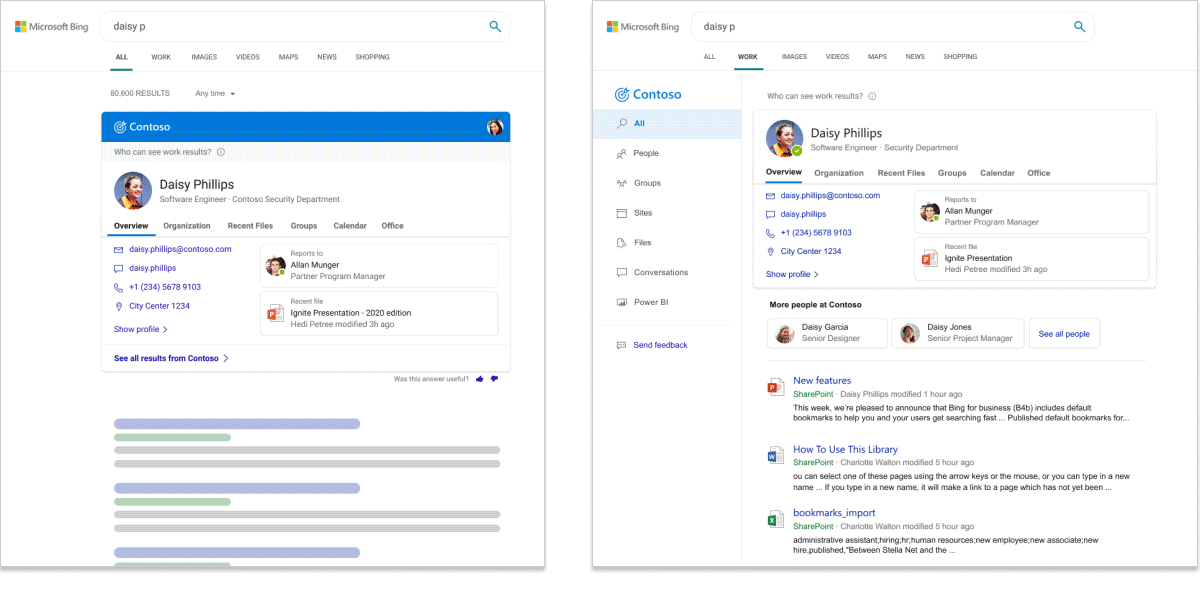Descrição geral do Microsoft Search no Bing
O Microsoft Search no Bing reúne as capacidades da pesquisa na Web do Microsoft Search e do Bing. Fornece uma experiência de pesquisa familiar que ajuda os utilizadores a encontrar resultados relevantes da sua organização e da Web. Para ajudar a manter os seus utilizadores e os seus dados privados e seguros, os utilizadores têm de iniciar sessão na respetiva conta escolar ou profissional no Bing antes de encontrarem resultados internos. Os utilizadores que já iniciaram sessão numa aplicação Microsoft, incluindo o Microsoft Edge, o Outlook e o SharePoint, têm sessão iniciada automaticamente quando acedem ao Bing.
O que os usuários visualizam
Quando as pessoas na sua organização utilizam o Microsoft Search no Bing, existem dois locais onde podem ver os resultados escolares ou profissionais:
- Página TODOS os resultados: se existir um resultado escolar ou profissional relevante, será apresentado na parte superior da página de resultados da pesquisa, seguido dos resultados da Web pública.
- Página de resultados ESCOLARes ou PROFISSIONAIS: apenas os resultados da sua organização são apresentados nesta página. Nunca inclui resultados web públicos.
Os utilizadores podem identificar facilmente os resultados escolares ou profissionais ao procurar o logótipo, o nome ou a imagem de perfil da sua organização.
Onde os utilizadores podem iniciar uma pesquisa
Para facilitar a localização dos resultados escolares ou profissionais, o Microsoft Search no Bing suporta vários pontos de entrada. Consoante o ponto de entrada, os utilizadores podem ver a página Todos os resultados ou uma página de resultados escolares ou profissionais:
| Procurar ponto de entrada | Leva os utilizadores a |
|---|---|
| Página inicial do Bing | Página Todos os resultados |
| Página inicial da pesquisa de trabalho | Página de resultados de trabalho |
| Página inicial da pesquisa escolar | Página de resultados da escola |
| Windows Search | Um site interno, ficheiro, Todos os resultados ou página de resultados escolares ou profissionais, consoante a correspondência que selecionarem |
| Barra de endereço do Microsoft Edge | Página Todos os resultados |
| Atalho de trabalho do Microsoft Edge | Página de resultados de trabalho |
| Nova página de separador do Microsoft Edge | Página Todos os resultados |
| Extensão do Microsoft Edge | Página de resultados de trabalho |
| Caixa de pesquisa incorporada na intranet ou numa aplicação interna | Página de resultados escolares ou profissionais |
Introdução ao Microsoft Search no Bing
O Microsoft Search no Bing está ativado por predefinição para todas as pessoas na sua organização. Para ajudar a garantir que os seus utilizadores estão protegidos, o Microsoft Search no Bing utiliza medidas de privacidade e segurança melhoradas. Para saber mais, confira Segurança e Privacidade da Pesquisa da Microsoft no Bing.
Se não estiver familiarizado com o Microsoft Search no Bing, sugerimos que reveja o Guia de Administração Essentials do Microsoft Search no Bing para obter informações de configuração e implementação. Para ajudar a aumentar a consciencialização dos utilizadores sobre o Microsoft Search, o nosso kit de adoção inclui recursos de formação e comunicação.
Procurar experiências de trabalho e escola
O Microsoft Search no Bing fornece experiências de pesquisa adaptadas às necessidades dos utilizadores do trabalho e da escola. Em organizações com planos de serviço empresarial, os utilizadores terão uma experiência de pesquisa concebida para o trabalho, incluindo gráficos organizacionais e respostas do Power BI.
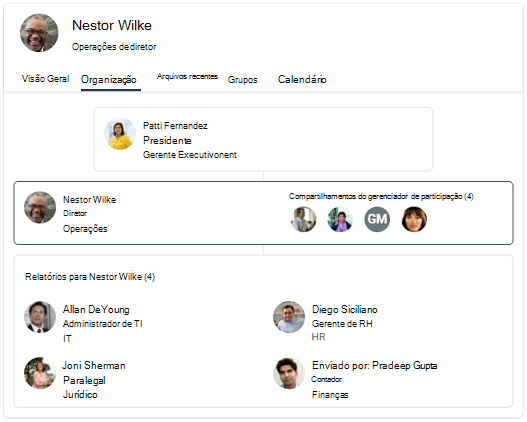
Os utilizadores em organizações com planos de serviços de educação terão uma experiência concebida para procurar na escola, incluindo respostas sobre turmas e tarefas futuras.
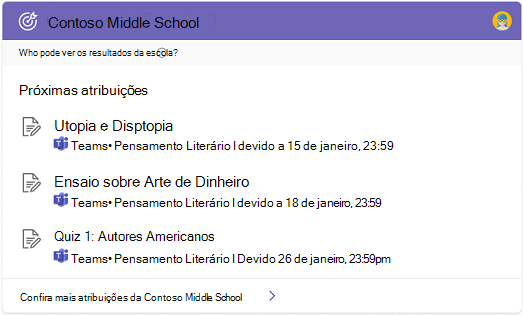
Se sua organização tiver planos de serviço corporativos e educacionais, você poderá selecionar uma experiência de Pesquisa da Microsoft no Bing para seus usuários, seja corporativa ou de estudante. Para obter mais informações, consulte Selecionar uma experiência de pesquisa escolar ou profissional.
Adicionar o Microsoft Search no Bing à intranet
O Microsoft Search foi concebido para facilitar o acesso a informações internas em todos os locais onde os seus utilizadores estão a procurar. Se as pessoas na sua organização utilizarem o seu site de intranet para iniciar uma pesquisa escolar ou profissional, considere adicionar uma caixa de pesquisa incorporada ao seu site.
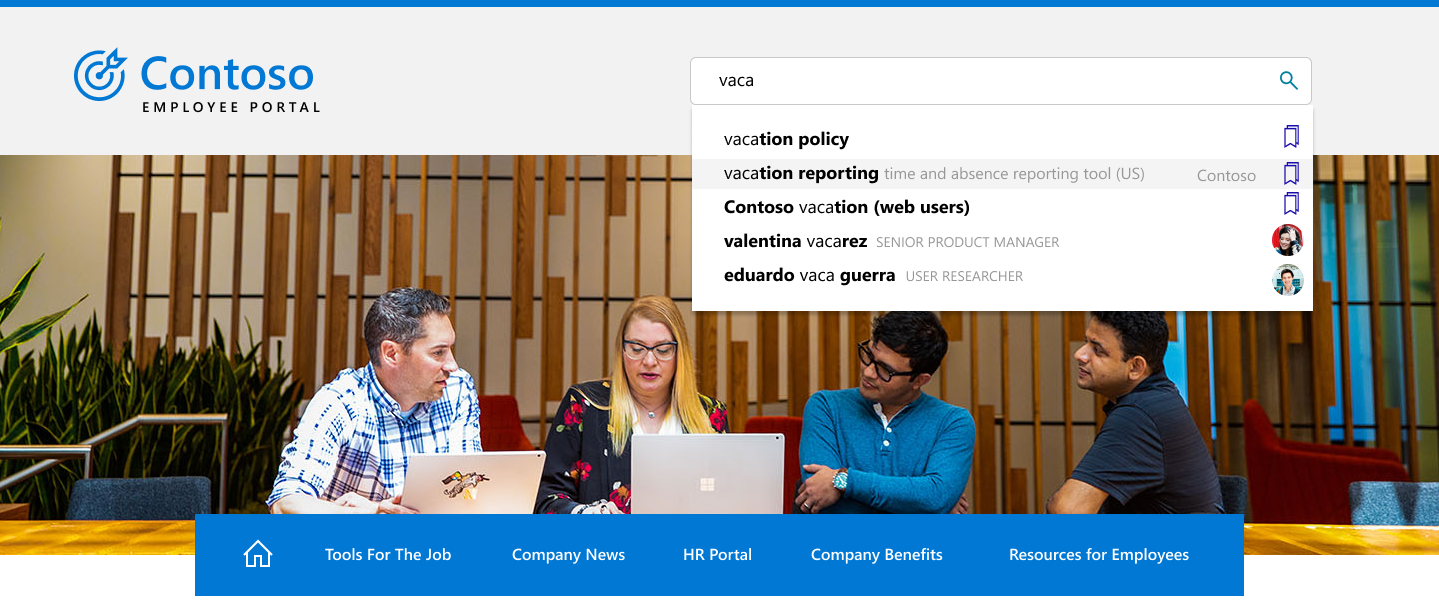
Com um script simples, pode adicionar uma caixa de pesquisa personalizada e até direcioná-la para uma vertical personalizada. Para saber mais, consulte Adicionar uma caixa de pesquisa ao seu site da intranet.
Adicionar a extensão do Microsoft Search ao Google Chrome
Se a sua organização utilizar o Google Chrome, a extensão do Microsoft Search dá aos utilizadores acesso fácil aos resultados do trabalho a partir do browser. Não precisa de alterar as predefinições de pesquisa ou browser. Para obter informações sobre como usar a política de grupo para implantar a extensão, confira Definir o aplicativo Chrome e as políticas de extensão (Windows) no site de Ajuda do Chrome Enterprise e Education.
Os utilizadores também podem adicionar a extensão Microsoft Search a partir da Chrome Web Store.
Predefinir para facilitar a pesquisa no trabalho ou na escola
Para ajudar a aumentar a adoção do Microsoft Search no Bing, considere formas de torná-la uma parte totalmente integrada do dia do utilizador ao definir as predefinições.
Browser predefinido: quando torna o Microsoft Edge no seu browser predefinido, os seus utilizadores podem procurar na sua organização e obter sugestões de pesquisa relevantes diretamente a partir da barra de endereço. Procurar a partir da barra de endereço é uma informação rápida e fácil de encontrar e não precisa de aceder ao Bing para iniciar uma pesquisa. Para obter mais informações, consulte Definir o Microsoft Edge como o browser predefinido.
Motor de busca predefinido: se alterar o browser predefinido não for uma opção, pode ativar a pesquisa escolar ou profissional a partir da barra de endereço ao definir o Bing como motor de busca predefinido. Para obter detalhes, veja Tornar o Bing no motor de busca predefinido.
Home page predefinida: definir o Bing como a home page predefinida da sua organização não ativa a pesquisa profissional ou escolar a partir da barra de endereço, mas proporciona qualquer forma fácil de aceder a bing.com. Para obter mais informações, consulte Tornar Bing.com a home page predefinida.
Controlar o acesso ao Copilot para Microsoft 365
Os administradores de TI devem utilizar um script do PowerShell para controlar o acesso ao Copilot para o Microsoft 365 no Bing, Edge e Windows. A execução desse script controla o acesso ao Copilot para Microsoft 365 no Bing.com, na barra lateral do Edge, no aplicativo móvel do Edge, no Copilot no Windows, em copilot.microsoft.com e no aplicativo Copilot. Não altera a forma como os utilizadores acedem ao Copilot noutras aplicações do Microsoft 365.
Para ativar ou desativar o Copilot para Microsoft 365 no Bing, no Edge e no Windows, siga essas etapas:
Baixe o script do PowerShell.
Abra uma instância do Windows PowerShell no modo de administrador.
Execute primeiro o seguinte comando: "Set-ExecutionPolicy unrestricted".
Para executar o script do PowerShell.
Siga as instruções solicitadas pelo script.
O cmdlet irá pedir-lhe para iniciar sessão com a sua conta do AAD (tem de ser uma conta de pesquisa Administração).
Siga estas etapas:
Para obter o status atual do Copilot para Microsoft 365 no Bing, no Edge e no Windows em seu locatário, execute: ".\ConfigureM365Copilot.ps1"
Para ativar o Copilot para Microsoft 365 no Bing, no Edge e no Windows, execute: ".\ConfigureM365Copilot.ps1 -enable $true"
Para desativar o Copilot para Microsoft 365 no Bing, no Edge e no Windows, execute: ".\ConfigureM365Copilot.ps1 -enable $false"
Se algo correr mal, execute novamente o script. Se o problema persistir, contacte o suporte.
Segurança e privacidade
O Microsoft Search no Bing utiliza medidas de segurança e privacidade melhoradas para ajudar a proteger os dados da sua organização e os seus utilizadores. Para obter mais informações, consulte Segurança e Privacidade para o Microsoft Search no Bing e Como a Microsoft Search no Bing ajuda a manter as suas informações seguras.